Thủ thuật nhỏ mô phỏng việc sử dụng Instagram trên máy tính có cùng bố cục với ứng dụng và cũng cho phép đăng ảnh trong nguồn cấp dữ liệu
Mạng xã hội ngày càng được tích hợp giữa duyệt trên máy tính và trên thiết bị di động. Trong khi Facebook dường như thành công hơn trong các trình duyệt, Instagram được sinh ra và phát triển nổi tiếng tập trung vào smartphones và máy tính bảng.
Do đó, trang web của nền tảng trong các trình duyệt vẫn còn thiếu ở một số khía cạnh và một trong những vấn đề chính là không thể sử dụng Trực tiếp, đó là, công cụ trò chuyện. Có khả năng sử dụng một công cụ trò chuyện trên máy tính có thể rất hữu ích, như chính WhatsApp Web đã chứng minh.
Một mẹo giúp bạn tự do hơn
Có một trò lừa nhỏ trên mạng trong việc sử dụng trang web Instagram không Chrome có thể mô phỏng việc sử dụng mạng xã hội với cùng bố cục được sử dụng trên thiết bị di động. Với nó, bạn không cần phải cài đặt bất kỳ chương trình hoặc tiện ích mở rộng nào cho việc này và bạn có thể sử dụng trò chuyện Instagram trực tiếp trên màn hình máy tính.
Một lợi thế thú vị khác là khả năng đăng ảnh qua máy tính, một điều không thể có trong phiên bản "bình thường" của trang web dành cho trình duyệt. Điều này có thể rất hữu ích đặc biệt đối với những người làm việc với việc đăng tải các chỉnh sửa và chỉnh sửa được thực hiện trên chính máy tính hoặc quản lý nhiều tài khoản.
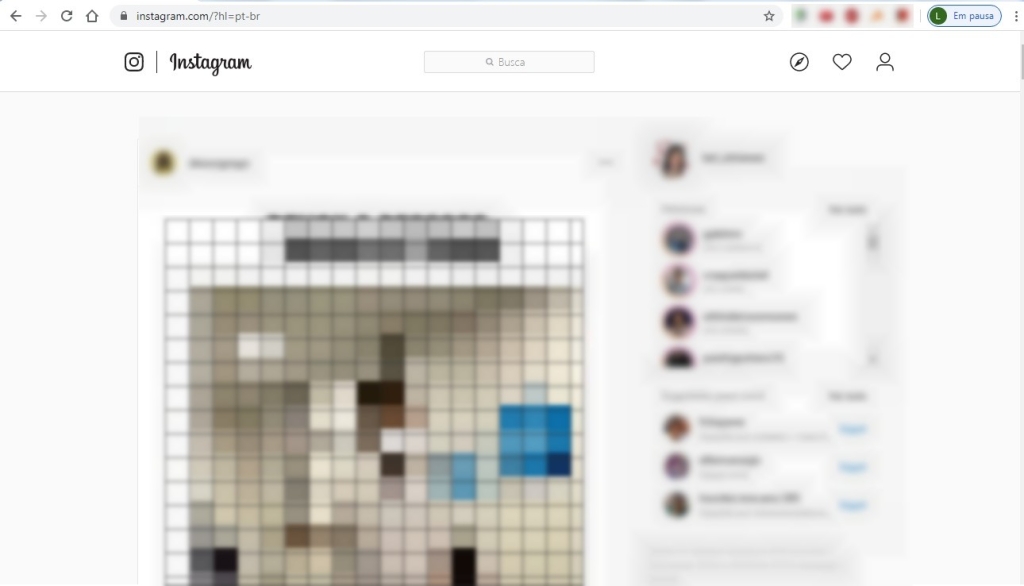 Trong phiên bản của Instagram đối với trình duyệt, không thể truy cập trò chuyện hoặc đăng ảnh
Trong phiên bản của Instagram đối với trình duyệt, không thể truy cập trò chuyện hoặc đăng ảnhcác Câu chuyện họ cũng đạt được một lợi thế với thủ thuật này. Thay vì phải xem tất cả Câu chuyện từ một tài khoản để có thể chuyển sang tài khoản tiếp theo, với mẹo có thể kéo chuột trên màn hình như bạn làm bằng ngón tay trên điện thoại thông minh để chuyển sang liên hệ tiếp theo.
Cách sử dụng Instagram hoàn toàn bằng máy tính
Bước 1: Điểm quan trọng nhất của thủ thuật là nó được Chrome thực hiện. Bước đầu tiên là truy cập vào Instagram bởi Chrome bình thường và đăng nhập vào tài khoản của bạn;
Bước 2: Sau đó, chỉ cần nhấn F12 để mở công cụ cho nhà phát triển – đó là hộp thoại sẽ mở ở bên phải của trang. Ở thanh trên cùng, nó sẽ hiển thị một biểu tượng với điện thoại thông minh và máy tính bảng được vẽ, cần nhấp vào;
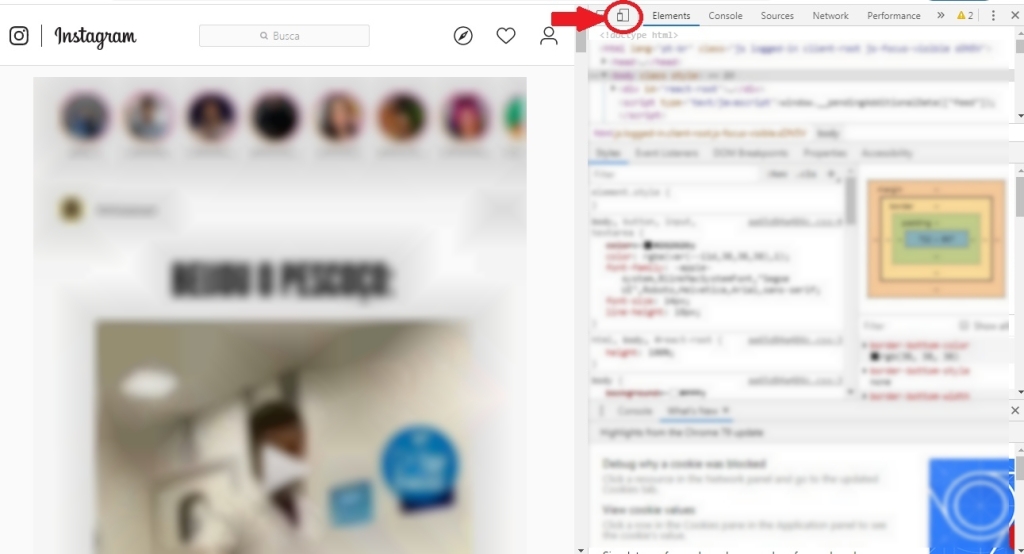 Bước đầu tiên là nhấp vào biểu tượng thiết bị di động
Bước đầu tiên là nhấp vào biểu tượng thiết bị di độngBước 3: Bằng cách nhấp vào tùy chọn này, trang web sẽ mô phỏng việc sử dụng Instagram trên thiết bị di động. Đối với tất cả các tùy chọn xuất hiện, cần phải làm mới trang. Đó là, nhấn F5.
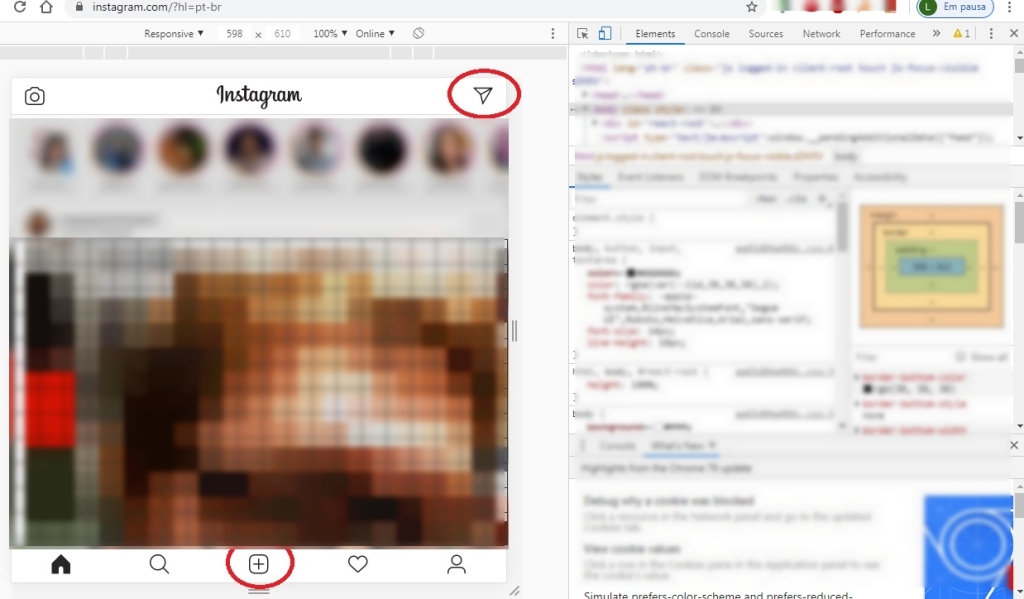 Khi cập nhật trang, nó sẽ hiển thị bố cục của Instagram cho thiết bị di động với tùy chọn Trực tiếp và gửi ảnh
Khi cập nhật trang, nó sẽ hiển thị bố cục của Instagram cho thiết bị di động với tùy chọn Trực tiếp và gửi ảnhBây giờ bạn có thể thấy các tùy chọn để xuất bản ảnh có dấu + ở thanh dưới cùng và dấu hiệu trò chuyện (Trực tiếp) ở góc trên bên phải, giống như trong ứng dụng điện thoại thông minh. Điều đáng nói là để gửi tin nhắn, cần phải nhấp vào trên Send Send, vì Enter trên bàn phím chỉ bỏ qua một dòng.
Nếu bạn muốn xem Câu chuyện, hãy chia trang. Nếu bạn không muốn xem Truyện và để đăng ảnh, xem nguồn cấp dữ liệu hoặc mở trò chuyện, bạn có thể đóng công cụ dành cho nhà phát triển.
Để trở về biểu mẫu điều hướng thông thường, chỉ cần mở lại công cụ bằng cách nhấp vào F12 và nhấp vào biểu tượng để nó có màu đen. Khi nó hoạt động, nó có màu xanh.
Hướng dẫn này có hiệu quả với bạn không? Để lại trong các ý kiến nếu bạn thích chế độ mới này của Instagram cho PC.
